起動時に勝手にアプリが起動する場合の対処方法
回答
はじめに
起動時にアプリが勝手に開く場合の対処方法
Windows Updateなどにより、パソコンを再起動した場合や、サインアウトしてからサインインした場合に、アプリが勝手に開くことがあります。
アプリの自動保存の設定を変更することで、アプリが自動的に起動しないようにできます。
このFAQでは、起動時にアプリが勝手に開く場合の対処方法をご案内いたします。
操作方法
1.「Windowsマーク」をクリックし、歯車のようなアイコンの「設定」をクリックします。
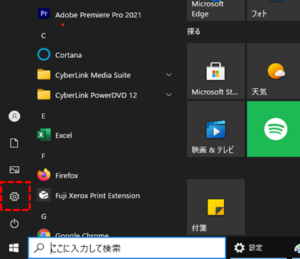
2.表示された設定の中から、「アカウント」をクリックします。

3.左側の項目から「サインインオプション」をクリックし、下にスクロールして「アプリの再起動」項目を「オフ」に切り替えてください。
その後、再起動をしアプリが再起動しないことをご確認ください。

それでも解決しない場合
|
FAQを見て解決しなかった場合は、下記へお問い合わせください。 ※お問合せの際、【 FAQ番号:1571 を見た 】とお伝えいただければ、よりスムーズにご案内できます。 |
お問い合わせ方法
|
0570-783-792 【営業時間 10:30~19:30(最終受付19:00)】元旦を除く ①音声ガイダンスが流れますので、お申込番号「101」を押してください。 ②オペレーターにつながりましたら、「13桁のID(会員番号)」をお伝えください。 ③オペレーターへ「ご契約様名」をお伝えください。
■営業時間外の場合は、ご希望の日時(10:30~19:00)に合わせまして、お電話にて折り返しご連絡させて頂きます。 折り返しお電話のご予約をご希望の方は、こちらからお申込みください。
|


